电脑windows11怎么关机 win11在哪里关机
更新时间:2024-05-15 11:55:58作者:huige
我们在使用完电脑之后,都是需要进行关机的,只是有部分用户在升级到windows11系统之后,因为界面发生了很大的变化,所以很多人一下子并不知道电脑windows11怎么关机,其实操作方法很简单,本教程这就给大家详细讲述一下win11系统的详细关机方法吧。
方法如下:
1、首先,点击【开始】图标,在桌面下方找到四方格的Windows图标并点击。
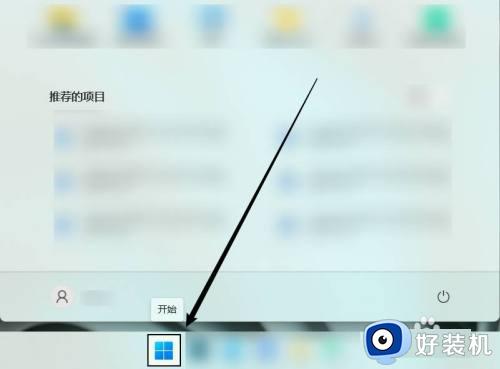
2、其次,点击【电源】选项,在Windows引出的窗口内点击右下角电源。
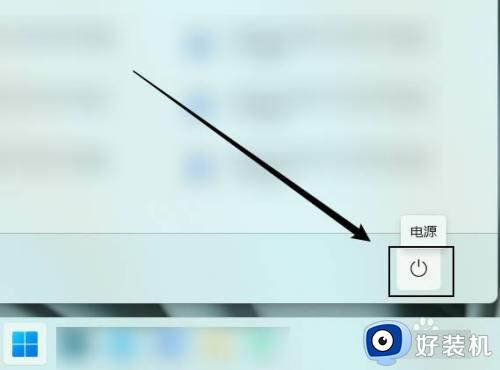
3、最后,点击【关机】选项,在电源的拓展中点击关机即可。
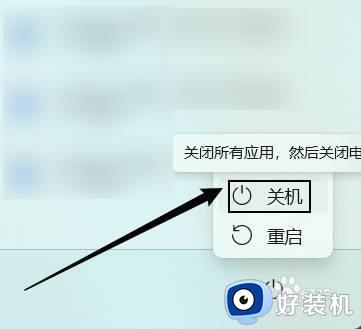
以上给大家介绍的就是win11在哪里关机的详细内容,大家有需要的话可以学习上述方法来进行关机,相信可以帮助到大家。
电脑windows11怎么关机 win11在哪里关机相关教程
- windows11在哪里关机 w11系统如何关机
- windows11定时关机在哪设置 win11自动关机设置在哪
- win11的关机键在哪里 windows 11在哪里关机
- windows11关机快捷键有哪些 总结windows11关机快捷键的使用方法
- 电脑定时开关机在哪里设置win11 win11如何设置电脑定时开关机
- windows11开机名字怎么改 windows11开机名字的更改方法
- win11自动开关机在哪里设置 win11计算机定时开关机设置方法
- windows11关机图标不见了如何修复 win11电脑左下角关机键没了怎么办
- windows11如何关闭开机启动项 windows11怎样关闭开机启动程序
- windows11点关机为啥会重启 win11点关机后马上又开机怎么办
- win11家庭版右键怎么直接打开所有选项的方法 win11家庭版右键如何显示所有选项
- win11家庭版右键没有bitlocker怎么办 win11家庭版找不到bitlocker如何处理
- win11家庭版任务栏怎么透明 win11家庭版任务栏设置成透明的步骤
- win11家庭版无法访问u盘怎么回事 win11家庭版u盘拒绝访问怎么解决
- win11自动输入密码登录设置方法 win11怎样设置开机自动输入密登陆
- win11界面乱跳怎么办 win11界面跳屏如何处理
win11教程推荐
- 1 win11安装ie浏览器的方法 win11如何安装IE浏览器
- 2 win11截图怎么操作 win11截图的几种方法
- 3 win11桌面字体颜色怎么改 win11如何更换字体颜色
- 4 电脑怎么取消更新win11系统 电脑如何取消更新系统win11
- 5 win10鼠标光标不见了怎么找回 win10鼠标光标不见了的解决方法
- 6 win11找不到用户组怎么办 win11电脑里找不到用户和组处理方法
- 7 更新win11系统后进不了桌面怎么办 win11更新后进不去系统处理方法
- 8 win11桌面刷新不流畅解决方法 win11桌面刷新很卡怎么办
- 9 win11更改为管理员账户的步骤 win11怎么切换为管理员
- 10 win11桌面卡顿掉帧怎么办 win11桌面卡住不动解决方法
